Arcadyan VGV7519のポート転送を有効にします
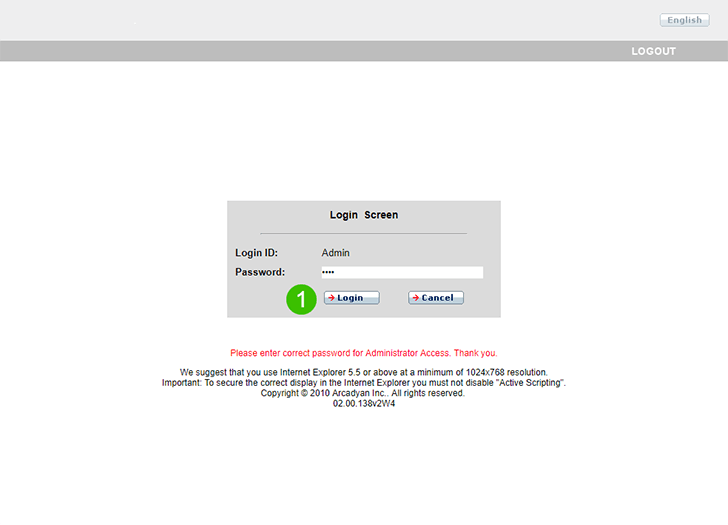
1 ユーザー名とパスワードを使用してルーターにログインします(デフォルトIP: 192.168.2.254-デフォルトのユーザー名/パスワード: admin/1234またはkpn/kpn-adsl )
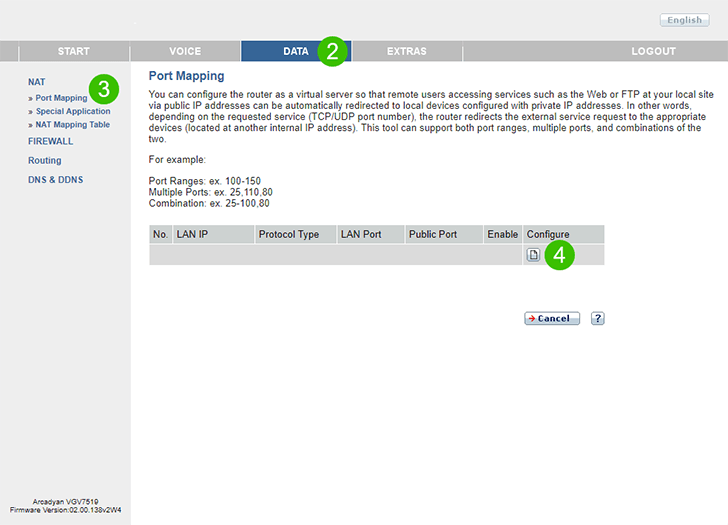
2 上部のメインメニューで[DATA]をクリックします
3 左側のメニューで「 NAT 」と「 Port Mapping 」をクリックします
4 表の「 Configure 」見出しの下にある小さなアイコンをクリックします
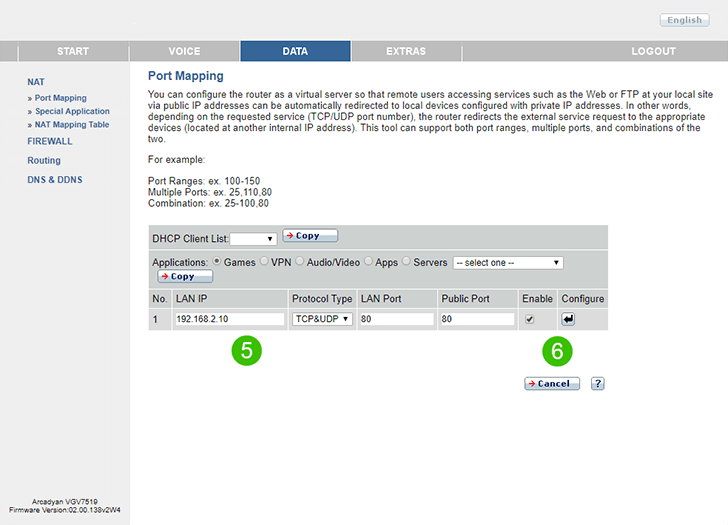
5 [LAN IP下に、cFos Personal Netが実行されているコンピューターの(できれば静的な)IPを入力します。 [Protocol Type [TCP&UDP]を選択します 。 LAN PortとPublic Port両方に80の値を使用します
6 [Enable]チェックボックスをクリックし、表の[Configure]見出しの下にある小さなアイコンをクリックして設定を保存します
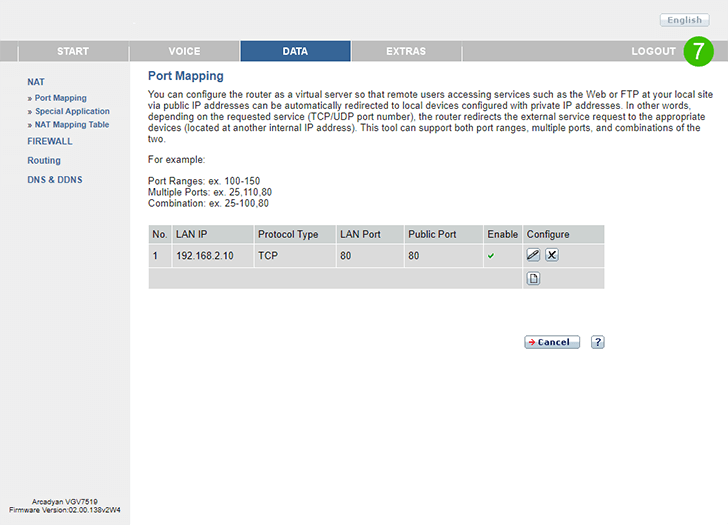
7 上部のメインメニューで[Logout]をクリックして、ルーターからLogoutます。
これで、コンピューターのポート転送が構成されました!
Arcadyan VGV7519のポート転送を有効にします
Arcadyan VGV7519のポートフォワーディングのアクティブ化に関する手順